
Windovs- ի պաշտպանը (Windows Defender) ծրագիր է, որը ներկառուցված է գործառնական համակարգում, որը թույլ է տալիս պաշտպանել համակարգիչը վիրուսային հարձակումներից `արգելափակելով այս օգտագործողի մասին վերջին եւ նախազգուշացումների կատարումը: Այս բաղադրիչը ավտոմատ կերպով անջատվում է երրորդ կողմի հակավիրուսային ծրագիրը տեղադրելիս: Այն դեպքերում, երբ դա տեղի չի ունենում, եւ «լավը» արգելափակելիս կարող է պահանջել ձեռքով անջատել: Այս հոդվածում խոսենք այն մասին, թե ինչպես անջատել հակավիրուսը Windows 8-ի եւ այս համակարգի այլ վարկածներով:
Անջատեք Windows Defender- ը
Պաշտպանը անջատելուց առաջ պետք է հասկանալ, որ անհրաժեշտ է դա անել միայն բացառիկ դեպքերում: Օրինակ, եթե բաղադրիչը կանխում է ցանկալի ծրագրի տեղադրումը, ապա այն կարող է ժամանակավորապես անջատել, որին հաջորդում է ներառումը: Ինչպես դա անել տարբեր խմբագրություններում «Windows» - ը նկարագրվելու է ստորեւ: Բացի այդ, մենք կխոսենք, թե ինչպես կարելի է միացնել բաղադրիչը, եթե ինչ-ինչ պատճառներով դա հաշմանդամ է, եւ հնարավոր չէ այն ակտիվացնել սովորական միջոցներով:Windows 10.
«Տզեն» -ում Windows Defender- ը անջատելու համար նախ պետք է հասնել դրան:
- Կտտացրեք Taskbar- ի որոնման կոճակը եւ գրեք «պաշտպան» բառը առանց մեջբերումների, ապա անցեք համապատասխան հղմանը:
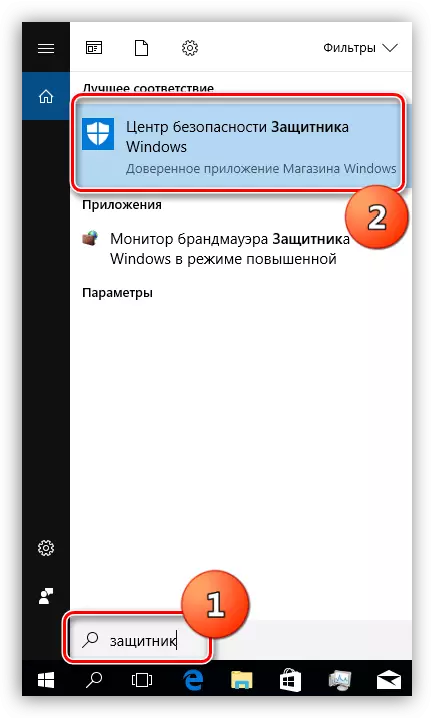
- «Անվտանգության կենտրոնում» կտտացրեք ներքեւի ձախ անկյունում գտնվող հանդերձանքը:
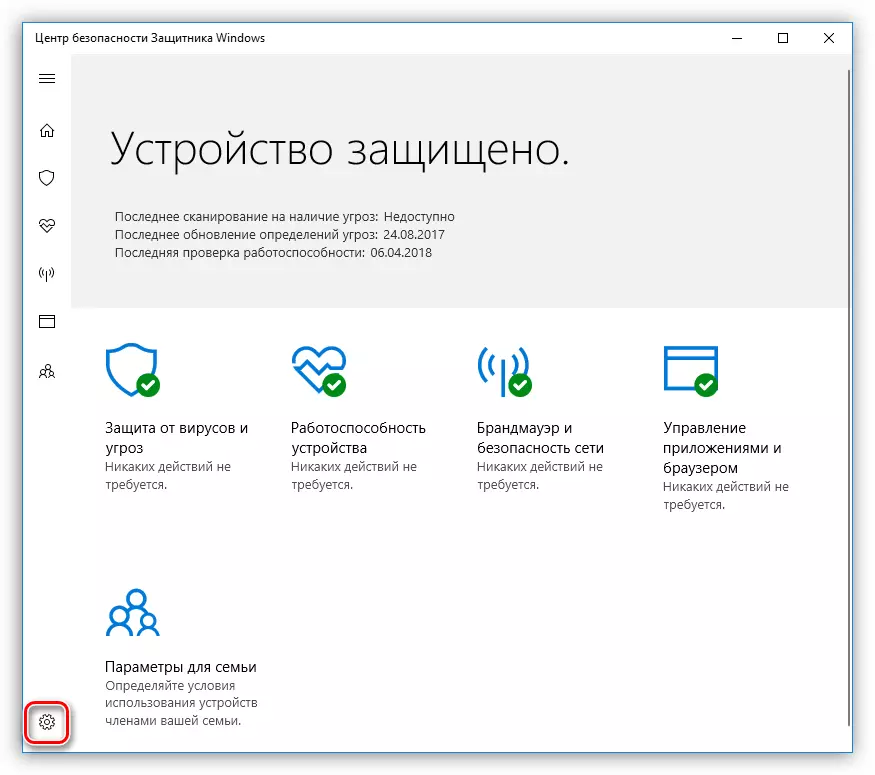
- Անցեք «Պաշտպանության պարամետրերը վիրուսներից եւ սպառնալիքներից»:

- Ավելին, «Իրական ժամանակի պաշտպանության» բաժնում մենք անջատումը դնում ենք «անջատ» դիրքի:
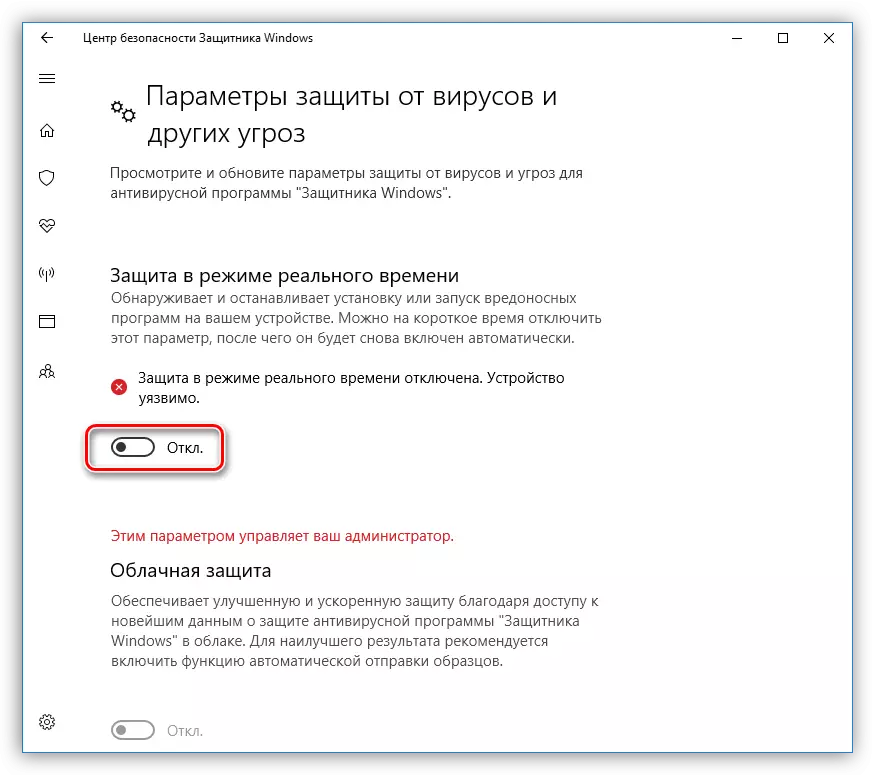
- Հաջող անջատումը մեզ կասի ծանուցումների ոլորտում թռուցիկ հաղորդագրություն:
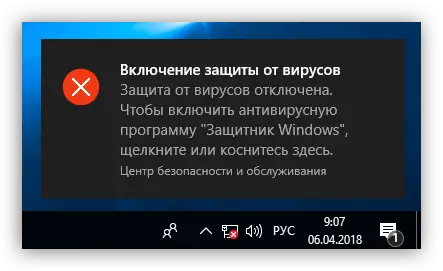
Դիմումը անջատելու այլ տարբերակներ կան, որոնք նկարագրված են ստորեւ նշված հղմանը առկա հոդվածում:
Կարդացեք ավելին. Անջատեք պաշտպանը Windows 10-ում
Հաջորդը պարզելու է, թե ինչպես հնարավոր դարձնել ծրագիրը: Նորմալ պայմաններում Պաշտպանը պարզապես ակտիվացված է, բավական է անցնել անջատիչը «վրա» դիրքի: Եթե դա չի արվել, դիմումը ակտիվացվում է ինքնուրույն վերաբեռնման կամ որոշ ժամանակ անց:
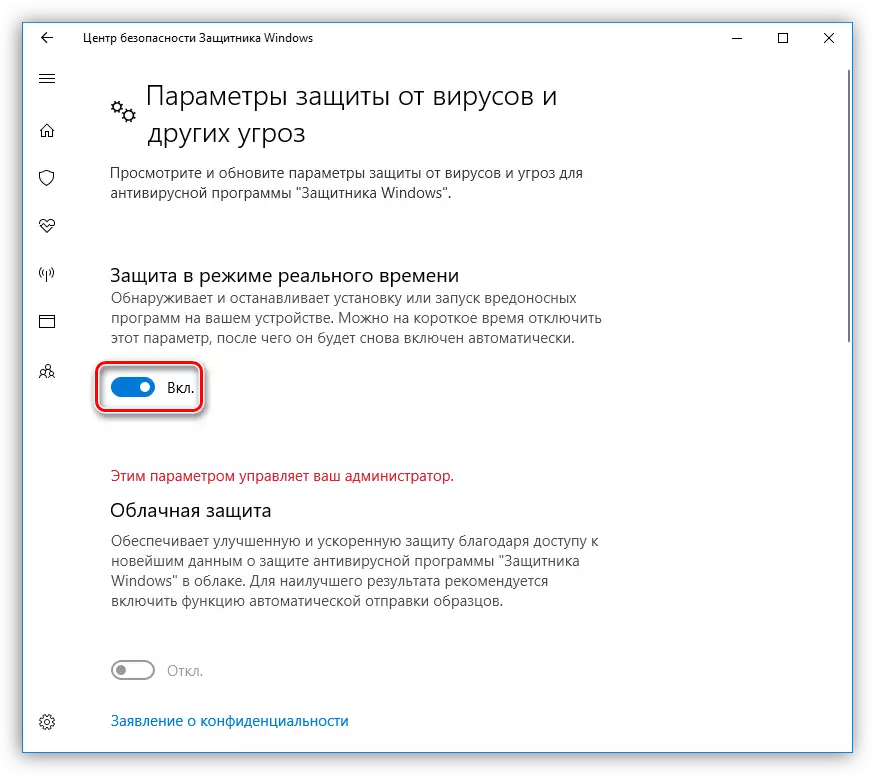
Երբեմն, երբ միացնում եք Windows Defender- ը, պարամետրի պատուհանում հայտնվում են որոշ խնդիրներ: Դրանք արտահայտվում են պատուհանի տեսքով, նախազգուշացումով, որ տեղի է ունեցել անսպասելի սխալ:
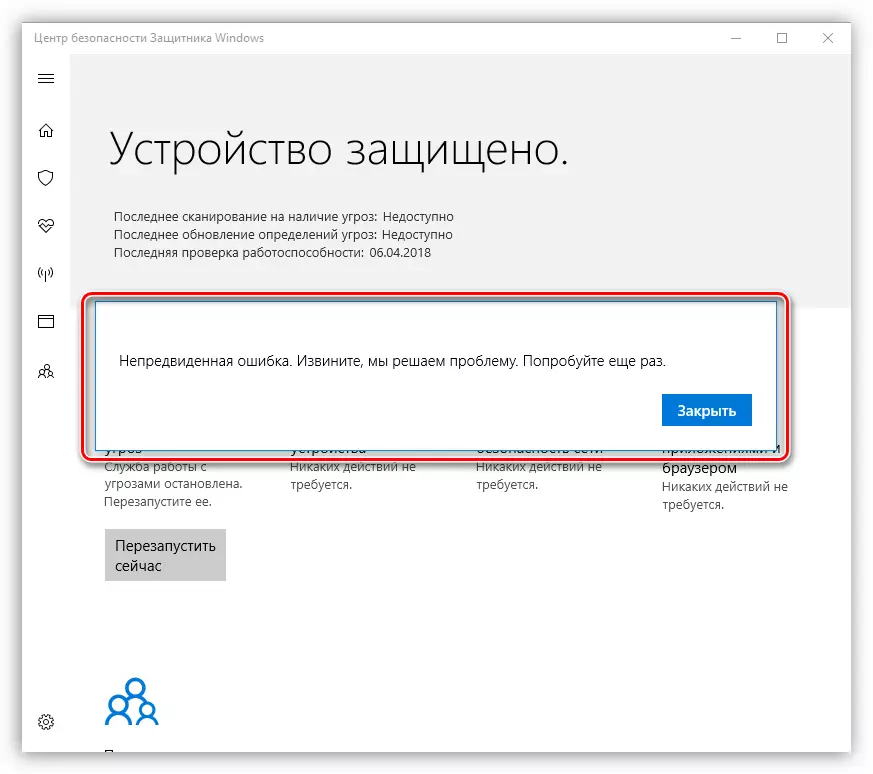
«Տասնյակների» հին տարբերակներում մենք կտեսնենք այդպիսի հաղորդագրություն.

Դուք կարող եք հաղթահարել դրանք երկու եղանակով: Առաջինը «Տեղական խմբի քաղաքական գործիչների խմբագիր» օգտագործելը, իսկ երկրորդը `գրանցամատյանում հիմնական արժեքները փոխելը:
Կարդացեք ավելին. Պաշտպանին `Windows 10-ում
Խնդրում ենք նկատի ունենալ, որ հաջորդ թարմացումով «խմբագրում» որոշ պարամետրեր փոխվել են: Սա վերաբերում է երկու հոդվածի, հղումներին, որոնց տրված են վերեւում: Այս նյութի ստեղծման պահին անհրաժեշտ քաղաքականությունը սքրինշոթում ցուցադրված թղթապանակում է:
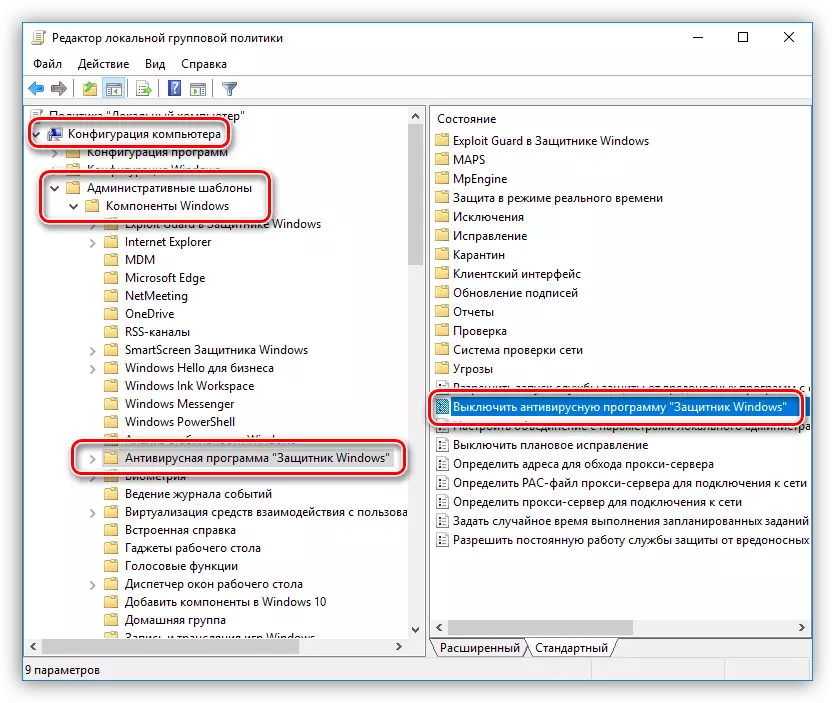
Windows 8:
G8- ում դիմում սկսելը իրականացվում է նաեւ ներկառուցված որոնման միջոցով:
- Մենք մկնիկի կուրսորը բերում ենք էկրանի աջ ներքեւի անկյունով `զանգահարելով հմայիչ վահանակը եւ գնալ որոնման:

- Մենք մուտքագրում ենք ծրագրի անվանումը եւ կտտացնում գտնված իրը:
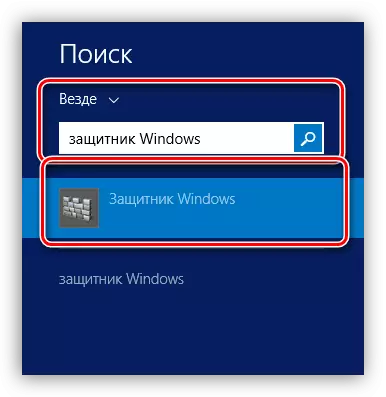
- Մենք գնում ենք «պարամետրեր» ներդիրին եւ «իրական ժամանակում պաշտպանվելու» մեջ մենք այստեղ ենք հեռացնում միակ տուփը: Այնուհետեւ կտտացրեք «Պահել փոփոխությունները»:
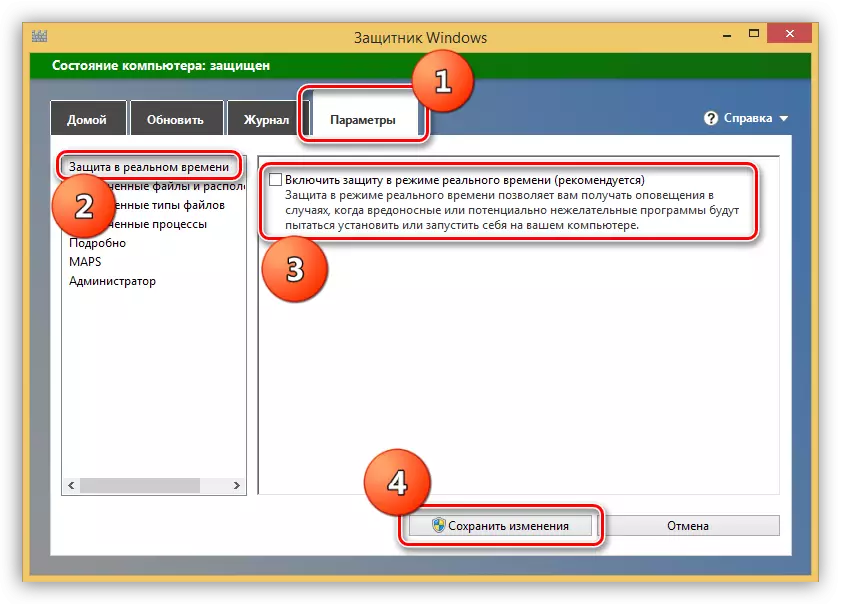
- Հիմա «Տնային» ներդիրի վրա մենք կտեսնենք այս նկարը.
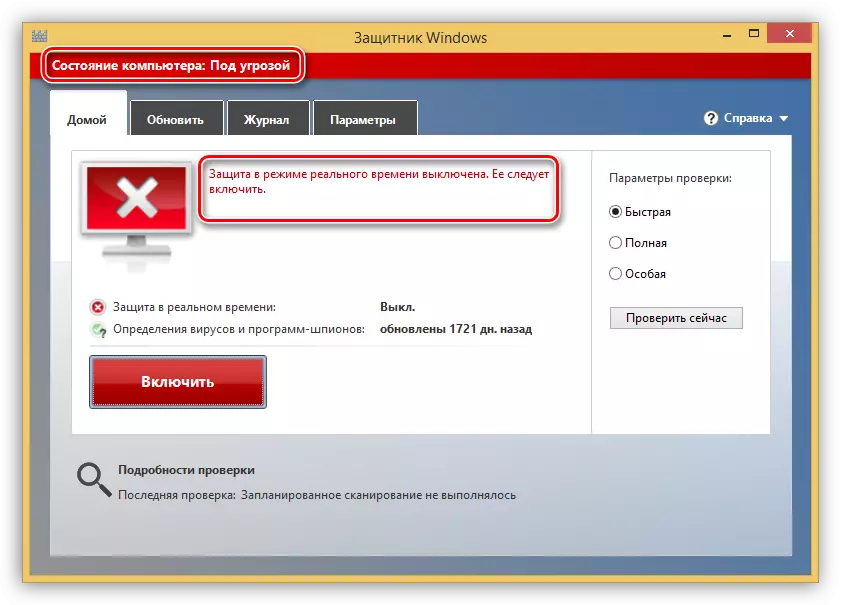
- Եթե Ձեզ անհրաժեշտ է ամբողջովին անջատել պաշտպանը, այսինքն `իր օգտագործումը բացառելու համար, ապա« Ընտրանքներ »ներդիրի վրա, ադմինիստրատորի ստորաբաժանումում, հեռացրեք Daw- ը« Օգտագործեք դիմումը »արտահայտության եւ փոփոխություններ պահելու համար: Խնդրում ենք նկատի ունենալ, որ այս գործողություններից հետո ծրագիրը կարող է ներառվել միայն հատուկ միջոցների օգնությամբ, որոնք մենք նկարագրելու ենք ստորեւ:
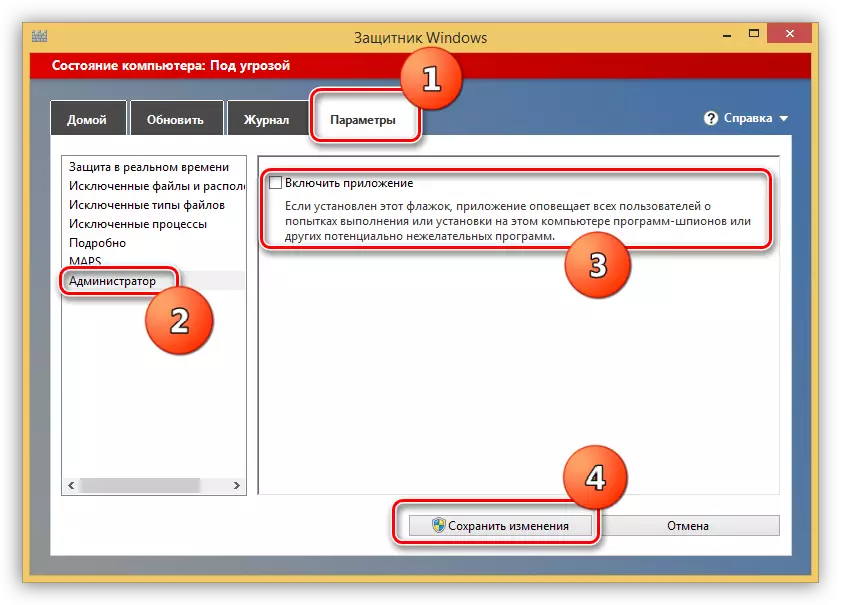
Դուք կարող եք նորից ակտիվացնել իրական ժամանակի պաշտպանությունը `տուփ տեղադրելով (տես պարբերություն 3) կամ կտտացնելով տան ներդիրի կարմիր կոճակը:
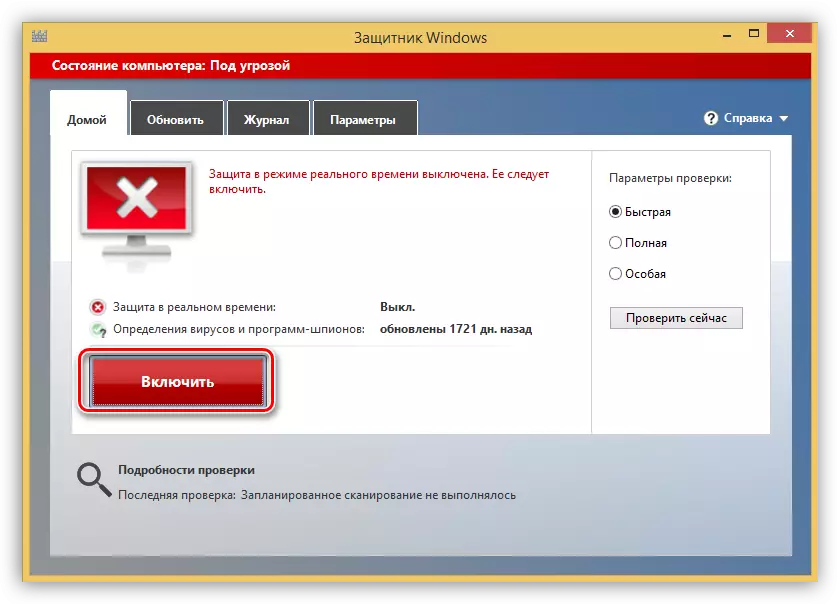
Եթե պաշտպանն անջատված է ադմինիստրատորի բաժնում, կամ համակարգում կան անհաջողություններ, կամ որոշ գործոններ ազդել են դիմումի փոփոխության վրա, սկսել պարամետրերը, ապա մենք կտեսնենք այս սխալը.
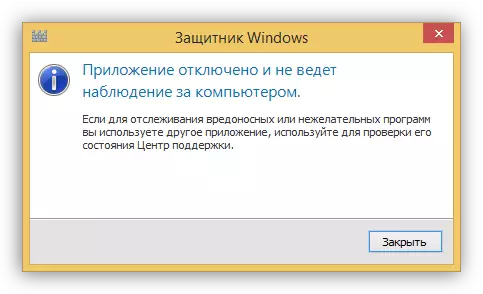
Ծրագրի կատարումը վերականգնելու համար կարող եք դիմել երկու լուծումների: Դրանք նույնն են, ինչ «տասնյակ» - տեղական խմբի քաղաքականության ստեղծում եւ համակարգի գրանցամատյանում ստեղներից մեկը փոխելը:
Մեթոդ 1. Տեղական խմբի քաղաքականություն
- Կարող եք մուտք գործել այս արտահերթ, կիրառելով համապատասխան հրամանը «Run» ընտրացանկում: Սեղմեք WIN + R ստեղների համադրությունը եւ գրեք
gpedit.msc.
Կտտացրեք «OK»:
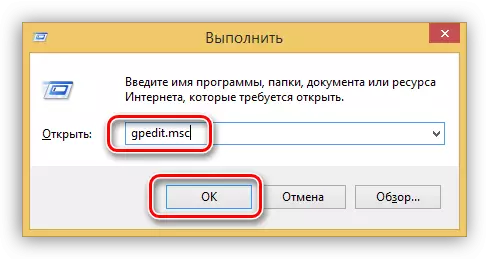
- Գնալ «Համակարգչային կազմաձեւում» բաժին, մենք բացահայտում ենք «Վարչական ձեւանմուշները» մասնաճյուղը, ապա «Windows բաղադրիչները»: Ձեզ անհրաժեշտ թղթապանակը, որը կոչվում է Windows Defender:
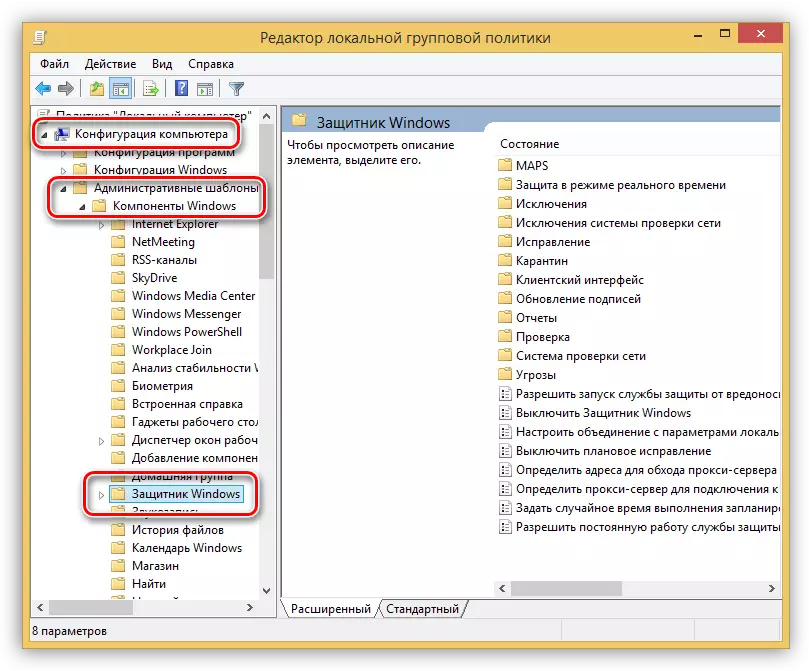
- Այն պարամետրը, որը մենք հարմարեցնում ենք, կոչվում է «Անջատեք Windows Defender»:
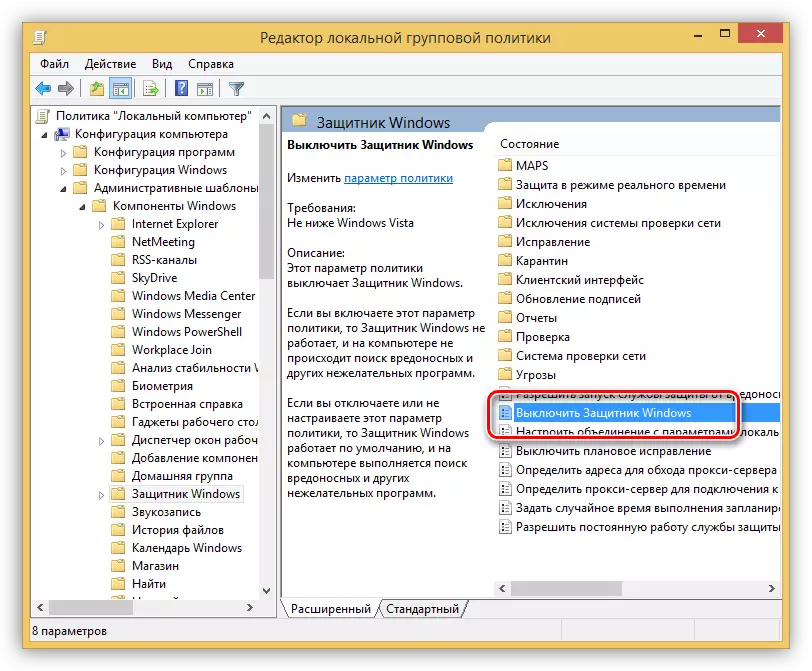
- Քաղաքականության հատկություններին գնալու համար ընտրեք ցանկալի կետը եւ կտտացրեք էկրանի նկարում նշված հղմանը:
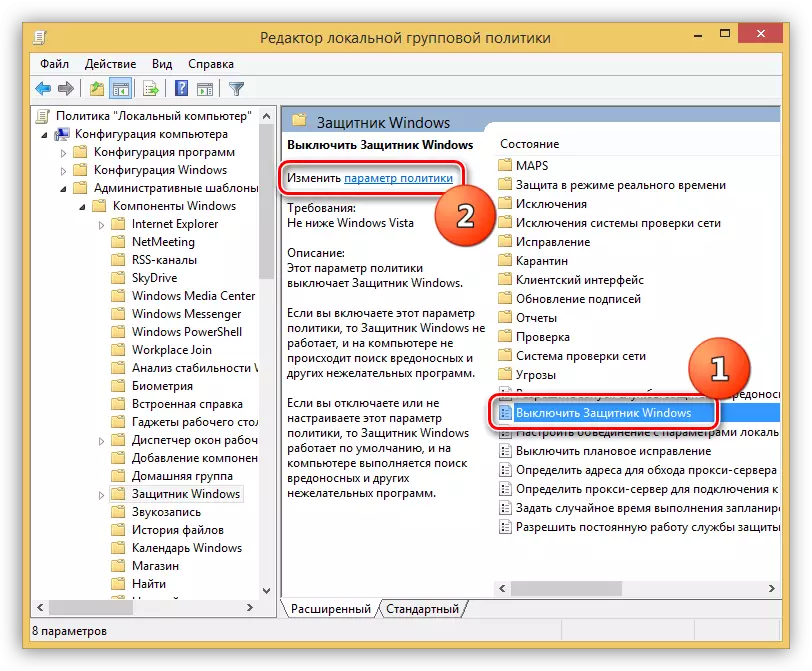
- Կարգավորումների պատուհանում մենք անջատումը դնում ենք «հաշմանդամ» դիրքի եւ կտտացնում «Դիմել»:
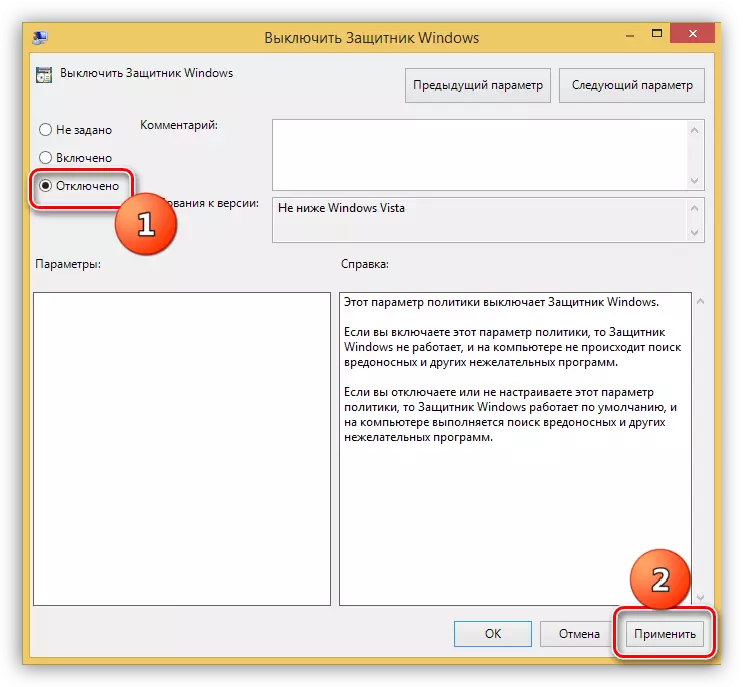
- Հաջորդը, գործարկեք պաշտպանը այն ձեւով, երբ նշված է վերեւում (որոնման միջոցով) եւ միացրեք այն `օգտագործելով համապատասխան կոճակը տան ներդիրի վրա:

Մեթոդ 2. Ռեեստրի խմբագիր
Այս մեթոդը կօգնի ակտիվացնել պաշտպանը, եթե չկա «Տեղական խմբի քաղաքականության խմբագիր»: Նման անսարքությունները բավականին հազվադեպ են եւ տեղի են ունենում տարբեր պատճառներով: Դրանցից մեկը ստիպված է լինում դիմումը հաշմանդամ դարձնել երրորդ կողմի հակավիրուսային կամ չարամիտ ծրագրի միջոցով:
- Բացեք համակարգի ռեեստրի խմբագիրը `օգտագործելով« Run »լարը (Win + R) եւ հրամաններ
Regedit.
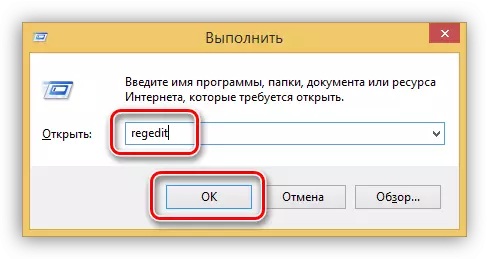
- The անկալի թղթապանակը գտնվում է
HKEY_LOCAL_MACHINE \ Software \ Քաղաքականություն \ Microsoft \ Windows պաշտպան
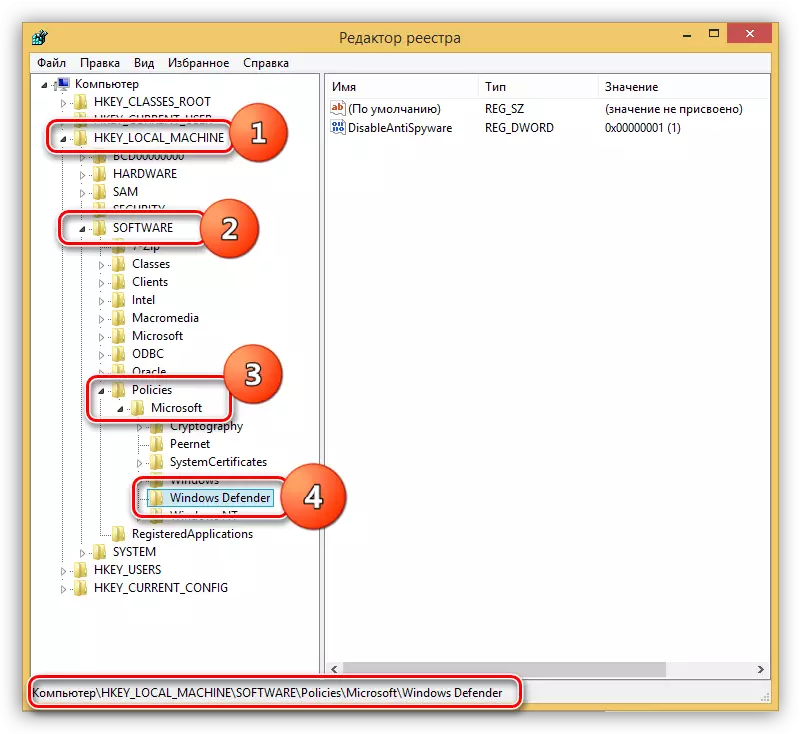
- Այստեղ կա մեկ բանալին: Կրկնակի կտտացրեք այն եւ փոխեք արժեքը «1» -ով «0» -ով, ապա կտտացրեք «Լավ»:
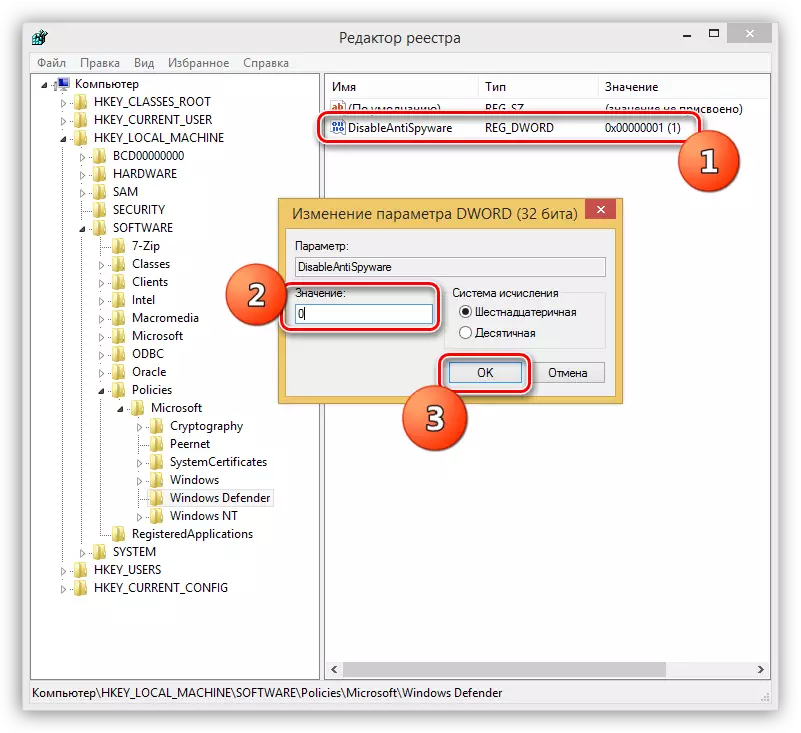
- Փակեք խմբագիրը եւ վերագործարկեք համակարգիչը: Որոշ դեպքերում վերաբեռնման կարիք չի լինի, պարզապես փորձեք դիմումը բացել հմայքի վահանակի միջոցով:
- Պաշտպանը բացելուց հետո մենք պետք է նաեւ ակտիվացնեն «Run» կոճակը (տես վերեւում):
Windows 7:
Այս ծրագիրը կարող եք բացել «յոթ», ինչպես նաեւ Windows 8-ում եւ 10-ում `որոնման միջոցով:
- Բացեք Սկսել Start Menu- ը եւ «Գտեք ծրագրեր եւ ֆայլեր» դաշտում գրեք «պաշտպան»: Հաջորդը, ընտրեք ցանկալի կետը արտահանձնման մեջ:
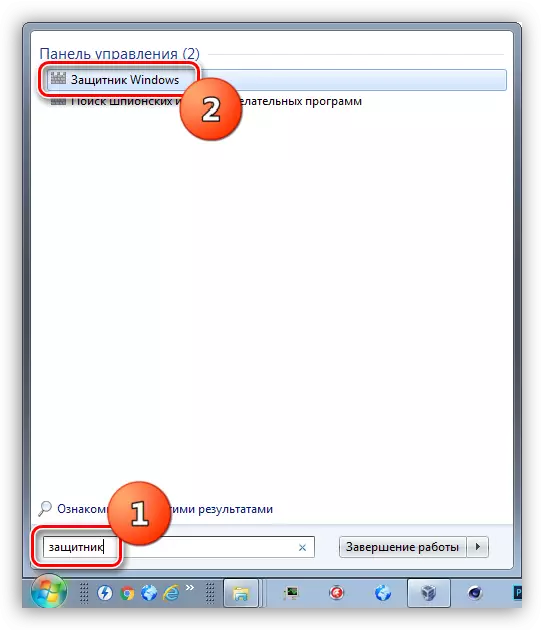
- Անջատելու համար անցեք «Ծրագրեր» հղումը:
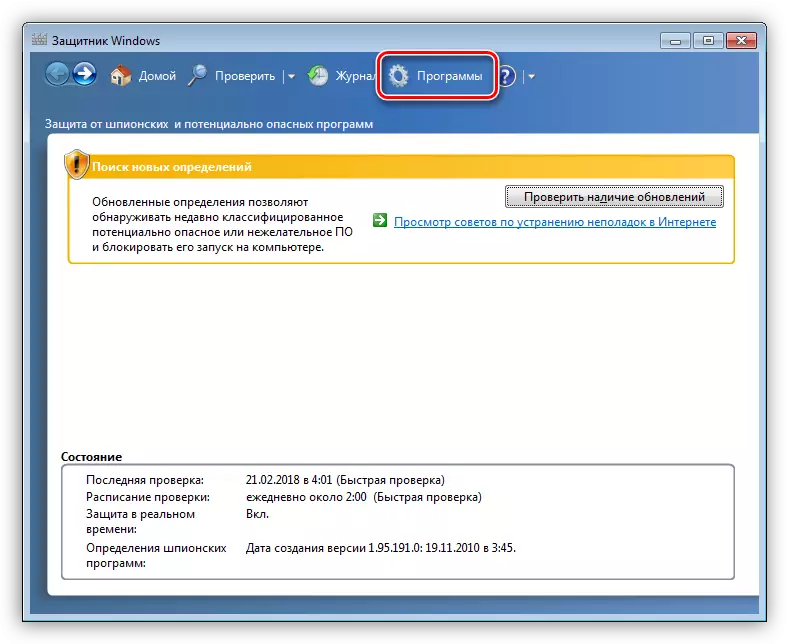
- Մենք գնում ենք պարամետրերի բաժին:

- Այստեղ, «իրական ժամանակում» ներդիրի վրա, հեռացրեք Daw- ը, թույլ տալով օգտագործել պաշտպանություն եւ կտտացնել «Պահել»:
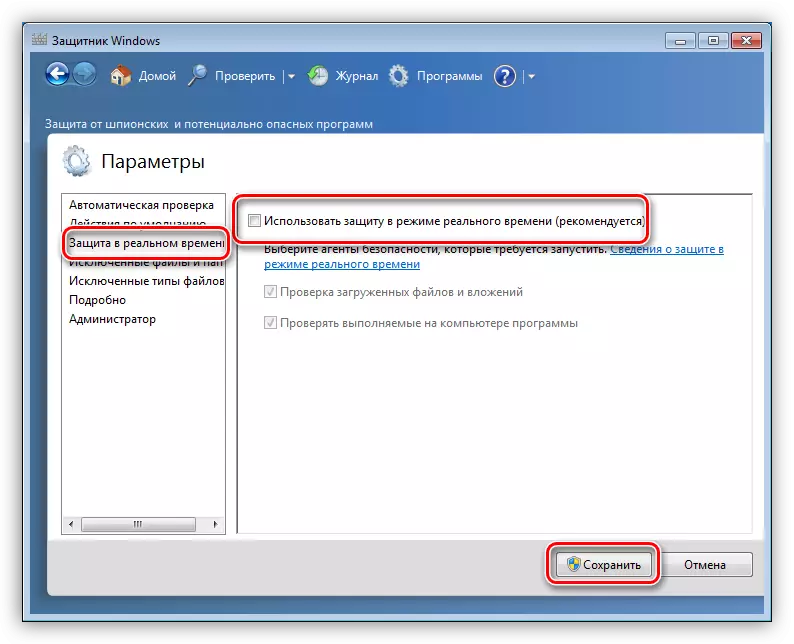
- Ամբողջ անջատումը կատարվում է նույն ձեւով, ինչպես G8- ում:
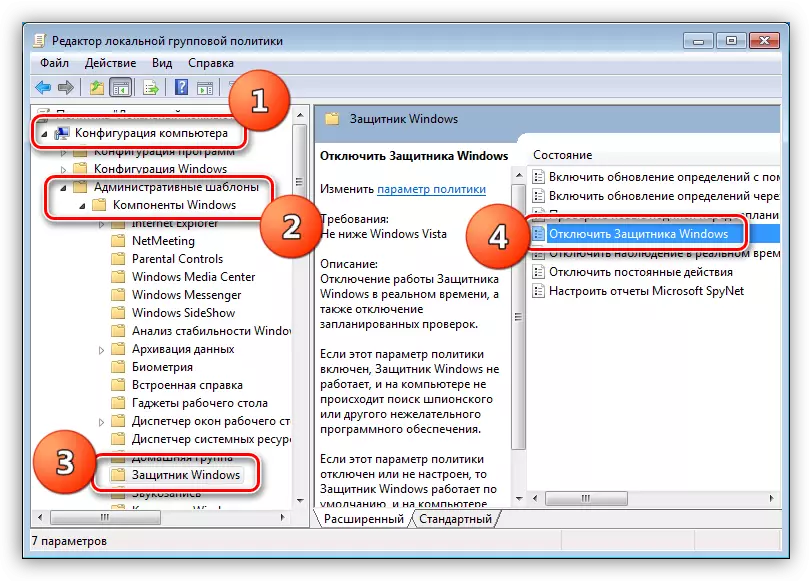
Կարող եք հնարավորություն տալ պաշտպանություն `տեղադրելով տուփը, որը նկարահանվել է 4-րդ կետում, տեղում, բայց կան իրավիճակներ, երբ հնարավոր չէ բացել ծրագիրը եւ կարգաբերել դրա պարամետրերը: Նման դեպքերում մենք կտեսնենք այս պատուհանը նախազգուշացումով.

Լուծել խնդիրը կարող է լուծվել նաեւ տեղական խմբային քաղաքականության կամ համակարգի գրանցամատյան ստեղծելու միջոցով: Այն գործողությունները, որոնք պետք է իրականացվեն, բոլորովին նույնական են Windows 8-ի համար: «Խմբագրում» քաղաքականության անունով կա միայն մեկ աննշան տարբերություն:
Կարդացեք ավելին. Ինչպես միացնել կամ անջատել Windows 7 պաշտպանը
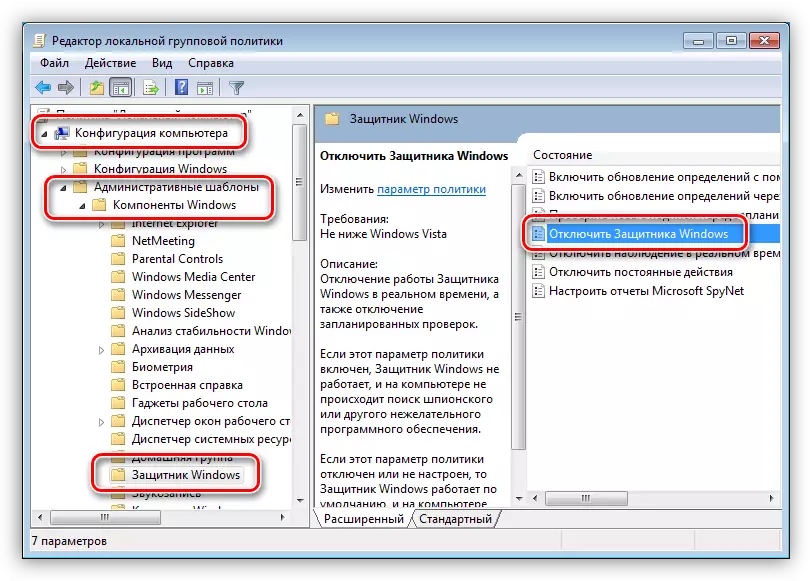
Windows XP:
Քանի որ այս հոդվածը գրելու պահին Win XP- ը դադարեցվում է, ՕՀ-ի այս վարկածի պաշտպանը այլեւս հասանելի չէ, քանի որ հաջորդ թարմացմանը «ժամանել» է: True իշտ է, դուք կարող եք ներբեռնել այս ծրագիրը երրորդ կողմի կայքերում `մուտքագրելով որոնիչ` խնդրելով «Windows Defender XP 1.153.183.0» տիպը, բայց սա ձեր վախն ու ռիսկն է: Նման ներլցումները կարող են վնասել համակարգչին:
Եթե սկուտեղի մեջ պատկերակ չկա, դա նշանակում է, որ պաշտպանը անջատված է: Դուք կարող եք ակտիվացնել այն այն թղթապանակից, որի տեղադրված է, հասցեում
C: \ Ծրագիր ֆայլեր \ Windows պաշտպան
- Գործարկել ֆայլ «MSASCUI» անունով:
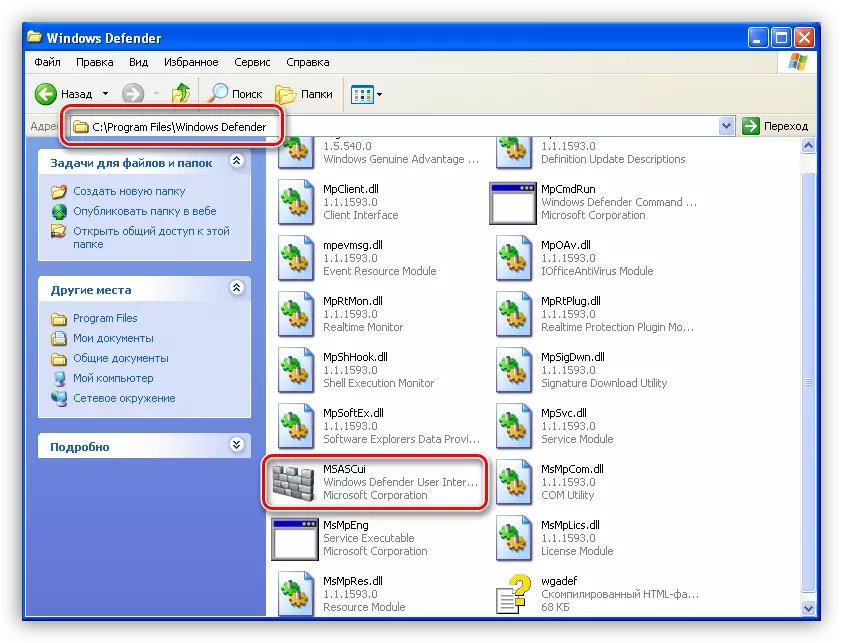
- Երկխոսության տուփում, որը հայտնվում է, կտտացրեք «Միացրեք եւ բացեք Windows Defender» հղումը, որից հետո դիմումը կգործարկվի նորմալ ռեժիմով:
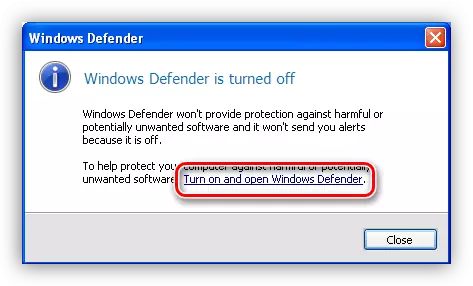
Եզրակացություն
Վերոհիշյալ բոլոր գրավորներից մենք կարող ենք եզրակացնել, որ Windows- ի պաշտպանի միացումը եւ անջատումը այդպիսի բարդ խնդիր չէ: Հիմնական բանը `հիշել, որ առանց վիրուսներից որեւէ պաշտպանության անհնար է թողնել համակարգը: Սա կարող է հանգեցնել տխուր հետեւանքների տվյալների կորստի, գաղտնաբառերի եւ այլ կարեւոր տեղեկատվության տեսքով:
